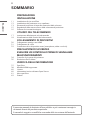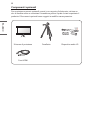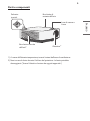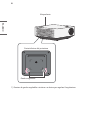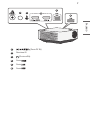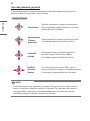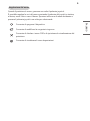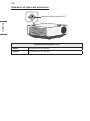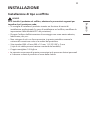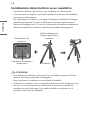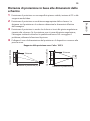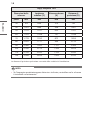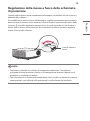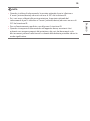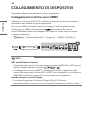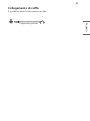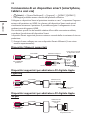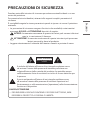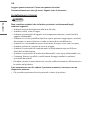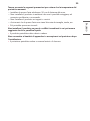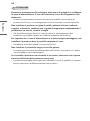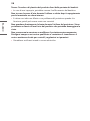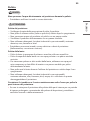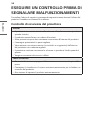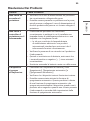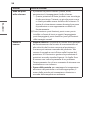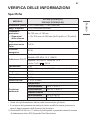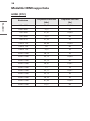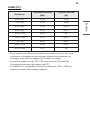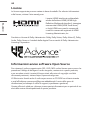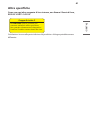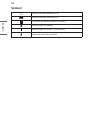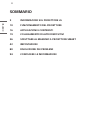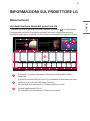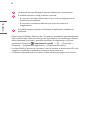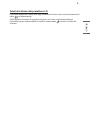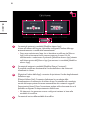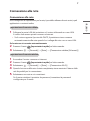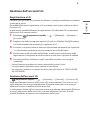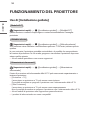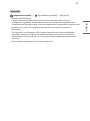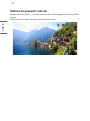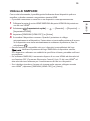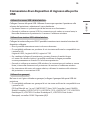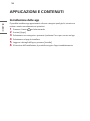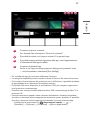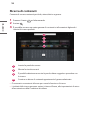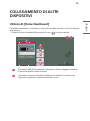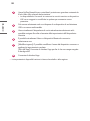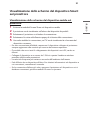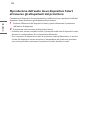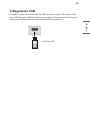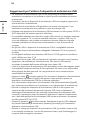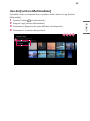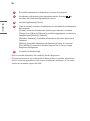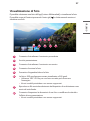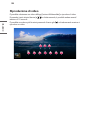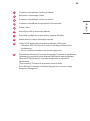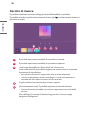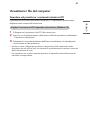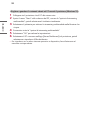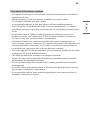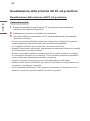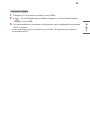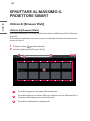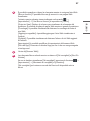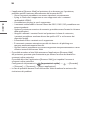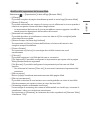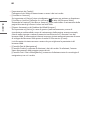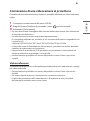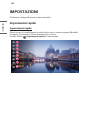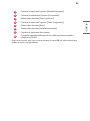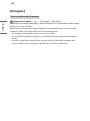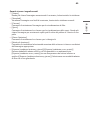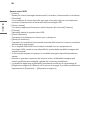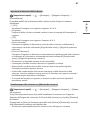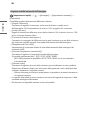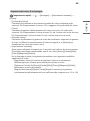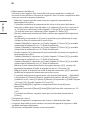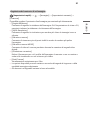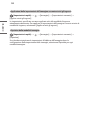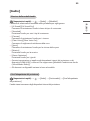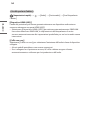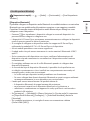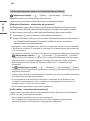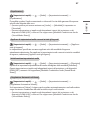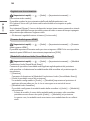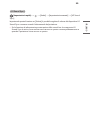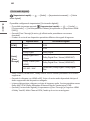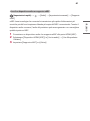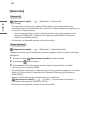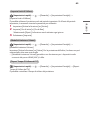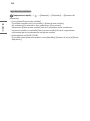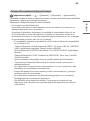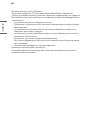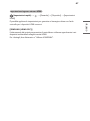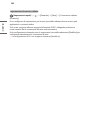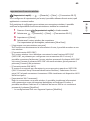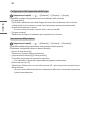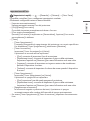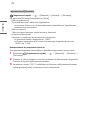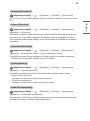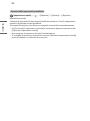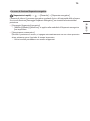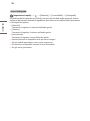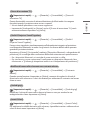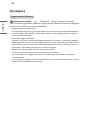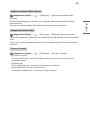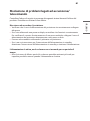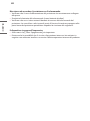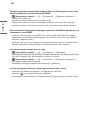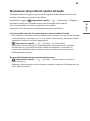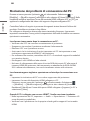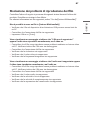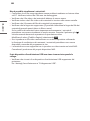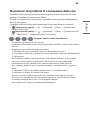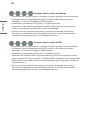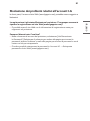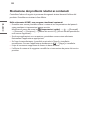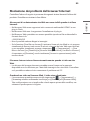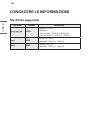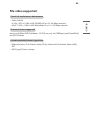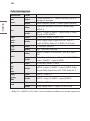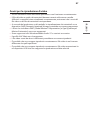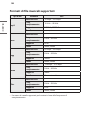LG PF510Q Manuale utente
- Categoria
- Altoparlanti della soundbar
- Tipo
- Manuale utente

2
ITALIANO
SOMMARIO
PREPARAZIONE
INSTALLAZIONE
11 Installazione di tipo a soffitto
12 Installazione del proiettore su un cavalletto
13 Distanza di proiezione in base alle dimensioni dello schermo
15 Regolazione della messa a fuoco della schermata di proiezione
16 Sistema di sicurezza Kensington
UTILIZZO DEL TELECOMANDO
17 Inserimento delle batterie nel telecomando
18 Visualizzazione delle funzioni del telecomando
COLLEGAMENTO DI DISPOSITIVI
20 Collegamento tramite cavo HDMI
21 Collegamento di cuffie
22 Connessione di un dispositivo smart (smartphone, tablet e così via)
PRECAUZIONI DI SICUREZZA
ESEGUIRE UN CONTROLLO PRIMA DI SEGNALARE
MALFUNZIONAMENTI
34 Controllo di sicurezza del proiettore
35 Risoluzione Dei Problemi
VERIFICA DELLE INFORMAZIONI
37 Specifiche
38 Modalità HDMI supportata
40 Licenze
40 Informazioni avviso software Open Source
41 Altre specifiche
42 Simboli
Il presente manuale è destinato all'uso pubblico e può contenere immagini o
contenuti diversi dal prodotto acquistato.
Il manuale è soggetto a modiche a seconda delle circostanze dell'azienda.

3
ITALIANO
PREPARAZIONE
Le immagini potrebbero essere diverse dal prodotto in uso.
Accessori
Di seguito sono illustrati gli accessori inclusi con il proiettore.
Gli accessori sono soggetti a modica senza preavviso.
È possibile che vengano aggiunti nuovi accessori o rimossi accessori precedenti.
Telecomando
Due batterie AA Manuale dell'utente
Adattatore CA-CC Cavo di alimentazione
• Quando si collega un cavo HDMI o USB
o un'unità flash USB alla porta HDMI o
USB, utilizzare un prodotto con larghezza
massima di 18mm e altezza massima
di 10mm. Se il cavo USB o l'unità flash
USB non si adattano alle porte USB del
proiettore, utilizzare un cavo di prolunga che
supporti l'interfaccia USB 2.0.
A ≤ 10mm
B ≤ 18mm
• Quando si collegano due dispositivi USB contemporaneamente, ognuno deve
essere dotato di cornici di spessore inferiore a 8,5mm.
• Utilizzare un cavo certificato con il logo HDMI.
• In caso contrario, la schermata potrebbe non essere visualizzata
correttamente o potrebbe verificarsi un problema di collegamento. (Tipi di cavi
HDMI consigliati)
— Cavo HDMI®/™ ad altissima velocità (3m o inferiore)

4
ITALIANO
Componenti opzionali
Per acquistare accessori opzionali, recarsi in un negozio di elettronica, visitare un
sito di vendita online o contattare il rivenditore presso il quale è stato acquistato il
prodotto. Gli accessori opzionali sono soggetti a modica senza preavviso.
Schermo di proiezione Cavalletto Dispositivo audio LG
Cavo HDMI

5
ITALIANO
Parti e componenti
Obiettivo2)
Leva di messa a
fuoco
Bocchetta di
entrata dell'aria
Pulsante
joystick
Bocchetta di uscita
dell'aria1)
1) A causa dell'elevata temperatura, tenersi lontani dall'area di ventilazione.
2) Non toccare la lente durante l'utilizzo del proiettore. La lente potrebbe
danneggiarsi. (Tenere l'obiettivo lontano da oggetti appuntiti.)

6
ITALIANO
Altoparlante
Parte inferiore del proiettore
Gamba regolabile1)
1) Ruotare la gamba regolabile a sinistra o a destra per regolare l'angolazione.

7
ITALIANO
1 2 3 4
5
6
1
(Porta DC IN)
2
Ricevitore IR
3
(Porta cufe)
4
Porta
5
Porta
6
Porta

8
ITALIANO
Uso del pulsante joystick
È possibile attivare il proiettore premendo il pulsante o spostando il joystick a
sinistra, a destra, verso l'alto o verso il basso.
Funzioni di base
Accensione
Quando il proiettore è spento, posizionare il
dito sul pulsante joystick, premere una volta,
quindi rilasciare il pulsante.
Spegnimento
(Tenere
premuto)
Tenere premuto il pulsante joystick per più di
3secondi quando il proiettore è acceso.
Controllo
volume
Posizionare il dito sul pulsante joystick e
muoverlo verso l’alto o verso il basso.
È possibile regolare il livello del volume.
Su/Giù/
Sinistra/
Destra
Se si sposta il joystick verso l'alto, verso il
basso, a sinistra o a destra, è possibile spostare
il cursore per selezionare le voci del menu.
NOTA
• Fare attenzione a non spostare il pulsante del joystick verso l'alto, verso il
basso, a sinistra o a destra, mentre lo si preme. Se il pulsante del joystick
viene premuto e spostato contemporaneamente, potrebbe non essere
possibile regolare il volume o muovere il cursore.

9
ITALIANO
Regolazione del menu
Quando il proiettore è acceso, premere una volta il pulsante joystick.
È possibile regolare le voci del menu spostando il pulsante del joystick a sinistra,
a destra, verso l'alto o verso il basso. Spostarsi sulla voce di menu desiderata e
premere il pulsante joystick una volta per selezionarla.
Consente di spegnere il dispositivo.
Consente di modicare la sorgente in ingresso.
Consente di chiudere i menu OSD e di ripristinare la visualizzazione del
proiettore.
Consente di visualizzare il menu Impostazioni.

10
ITALIANO
Indicatori di stato del proiettore
Indicatore alimentazione LED
Indicatore alimentazione LED
Rosso
Il proiettore è in standby
Spento
Il proiettore è in funzione.

11
ITALIANO
INSTALLAZIONE
Installazioneditipoasoftto
AVVISO
Sesiinstallailprodottosulsoftto,adottareleprecauzioniseguentiper
impedire che il proiettore cada:
— Si consiglia di installare il prodotto tramite un fornitore di servizi di
installazione professionale (in caso di installazione sul softto, modicare le
impostazioni della Modalità PJT del proiettore).
— Durante l'utilizzo dell'attrezzatura di montaggio non usare nastro adesivo,
lubricante, olio, ecc.
— Non stringere le viti con forza eccessiva, in quanto potrebbe causare la
rottura del connettore a vite e la caduta del proiettore.
— Vite standard: M4 x 8 mm, M6 x 10 mm, 1/4-20 UNC x 5 mm
(i tipi di viti valide possono variare a seconda del modello).
— Coppia consigliata: 5-8kgf.cm
• La mancata osservanza di queste precauzioni può provocare lesioni personali
o il decesso e danni al prodotto a causa della caduta.

12
ITALIANO
Installazione del proiettore su un cavalletto
• È possibile installare il proiettore su un cavalletto per videocamere.
• Come mostrato di seguito, è possibile installare il proiettore sul cavalletto
invece di una videocamera.
• Per stabilizzare il cavalletto si consiglia di utilizzare un bullone di fissaggio
standard da massimo 4,5mm. Le dimensioni massime consentite per il
bullone di fissaggio sono 5,5mm (se le dimensioni del bullone superano le
dimensioni massime consentite, il proiettore potrebbe danneggiarsi).
Il proiettore è collegato a
questa parte. Cavalletto
Bullone utilizzato per
ssare il proiettore al
cavalletto
Parte inferiore del
proiettore
ATTENZIONE
• Se si utilizza un cavalletto, assicurarsi che non subisca pressioni di forze
esterne. Il proiettore potrebbe danneggiarsi.
• Non posizionare il cavalletto su una superficie instabile.
• Utilizzare un cavalletto con una capacità massima di carico di almeno 3kg.
• Per un uso sicuro del proiettore, distanziare al massimo le gambe del
cavalletto in modo che siano il più stabili possibile e assicurarsi che il
proiettore sia fissato al cavalletto.

13
ITALIANO
Distanza di proiezione in base alle dimensioni dello
schermo
1 Posizionare il proiettore su una supercie piana e stabile, insieme al PC o alla
sorgente audio/video.
2 Posizionare il proiettore a una distanza appropriata dallo schermo. La
distanza tra il proiettore e lo schermo determina le dimensioni effettive
dell'immagine.
3 Posizionare il proiettore in modo che la lente si trovi alla giusta angolazione
rispetto allo schermo. Se il proiettore non si trova alla giusta angolazione,
l'immagine risulterà inclinata e la qualità sarà bassa. Per correggere il
problema, utilizzare la funzione Keystone.
4 Collegare il cavo di alimentazione del proiettore e il dispositivo connesso alla
presa a muro.
Rapporto della proiezione verso l'alto: 100 %
X/2 X/2
Distanza di proiezione (D)
Altezza schermo (X)
Schermo
Y/2 Y/2
Distanza di proiezione (D)
Schermo
Larghezza schermo (Y)

14
ITALIANO
Rapp. d’aspetto 16:9
Dimensioni dello
schermo
Larghezza
schermo (Y)
Altezza schermo
(X)
Distanza di
proiezione (D)
pollici mm mm mm mm
30 762 664 374 795
40 1.016 886 498 1.061
50 1.270 1.107 623 1.327
60 1.524 1.328 747 1.598
70 1.778 1.550 872 1.856
80 2.032 1.771 996 2.122
90 2.286 1.992 1.121 2.389
100 2.540 2.213 1.246 2.654
110 2.794 2.435 1.370 2.920
120 3.048 2.656 1.495 3.185
La distanza di proiezione può variare a seconda delle condizioni di installazione.
NOTA
• Se l'immagine proiettata appare distorta o inclinata, controllare se lo schermo
è installato correttamente.

15
ITALIANO
Regolazione della messa a fuoco della schermata
di proiezione
Quando sullo schermo viene visualizzata un'immagine, controllare che sia a fuoco e
adattata allo schermo.
Per modicare la messa a fuoco dell'immagine, regolare lentamente verso sinistra o
destra la leva di messa a fuoco mentre si osserva la parte superiore del centro dello
schermo. È possibile regolare la messa a fuoco in modo ottimale se i lati sinistro e
destro dello schermo sono bilanciati. Non muovere il prodotto mentre si regola la
messa a fuoco sullo schermo.
Leva di messa a
fuoco
NOTA
• Dopo aver utilizzato il prodotto a temperatura ambiente, l'accensione
potrebbe sfocare la messa a fuoco se la temperatura interna è bassa, ma il
problema si risolverà nel tempo.
• Tale sfocatura è un fenomeno temporaneo che si verifica in ambienti a bassa
temperatura e non influirà sulle prestazioni o sulla durata del prodotto.

16
ITALIANO
Sistema di sicurezza Kensington
• Questo proiettore dispone di un connettore con standard di sicurezza
Kensington come meccanismo antifurto. Collegare un cavo del sistema di
sicurezza Kensington come mostrato di seguito.
• Per ulteriori informazioni in merito all'installazione e all'impiego del sistema di
sicurezza Kensington, consultare la guida dell'utente fornita in dotazione con
il sistema di sicurezza Kensington.
• Il sistema di sicurezza Kensington è un accessorio opzionale.
• Che cos'è Kensington?
Kensington è una società che fornisce sistemi di sicurezza per laptop e altri
dispositivi elettronici. Sito Web: http://www.kensington.com

17
ITALIANO
UTILIZZO DEL TELECOMANDO
• A seconda del paese
Inserimento delle batterie nel telecomando
Utilizzare batterie alcaline di tipo AA da 1,5V. Sostituire le due batterie con delle
nuove e inserirle secondo l'indicatore di direzione all'interno del telecomando.
1 Rimuovere il coperchio delle batterie sul retro
del telecomando facendolo scorrere verso il
basso.
2 Inserire le batterie in modo che corrispondano
ai simboli di polarità + e -.
3 Chiudere il coperchio delle batterie.
2
1
ATTENZIONE
• Non utilizzare batterie nuove insieme a batterie già usate.

18
ITALIANO
Visualizzazione delle funzioni del telecomando
*:Perutilizzareiltasto,tenerepremutoperpiùdi3secondi.
(Accensione)
Consente di accendere o spegnere il proiettore.
(Impostazioni rapide)
Consente di accedere alle Impostazioni rapide.
+,-(Pulsantidelvolume)
Consente di regolare il livello del volume.
(Tasti colorati)
Consentono di accedere a funzioni speciali in alcuni menu.
([Installazione guidata])
Consente di accedere all'[Installazione guidata].
(Muto)
Consente di disattivare tutti i suoni.
(Muto) *
Consente di accedere al menu [Accessibilità].
Pulsanti del servizio di streaming
Consentono di connettersi al servizio di streaming video.
([Modalità immagine])
Consente di modicare la [Modalità immagine].
Consente di modicare la sorgente di ingresso su [HDMI 1].
(Su,Giù,Sinistra,Destra,OK)
Consente di selezionare un menu o un'opzione e confermare.
(Indietro)
Consente di tornare alla schermata precedente.
(Indietro) *
Consente di uscire dal menu.
(Inizio)
Consente di accedere al menu principale.
(Ingresso)
Consente di modicare la sorgente in ingresso.

19
ITALIANO
NOTA
• Quando si utilizza il telecomando, la portata ottimale è pari o inferiore a
6metri (sinistra/destra) ed entro un arco di 30° del ricevitore IR.
• Se i cavi sono collegati alla porta posteriore, la portata ottimale del
telecomando è pari o inferiore a 3 metri (sinistra/destra) ed entro un arco di
30° del ricevitore IR.
• Per un funzionamento perfetto, non bloccare il ricevitore IR.
• Quando si trasporta il telecomando nell'apposita borsa, accertarsi che i
pulsanti non vengano premuti dal proiettore, dai cavi, dai documenti o da
altri accessori presenti nella borsa. La durata della batteria potrebbe ridursi in
modo significativo.

20
ITALIANO
COLLEGAMENTO DI DISPOSITIVI
È possibile collegare varie periferiche esterne al proiettore.
Collegamento tramite cavo HDMI
Collegare un ricevitore HD, DVD, PC, notebook o dispositivi esterni al proiettore e
selezionare una modalità di ingresso appropriata.
Con un cavo HDMI è possibile usufruire di immagini e audio di qualità elevata.
Tramite un cavo HDMI, collegare la porta del proiettore alla porta di
uscita HDMI della periferica da collegare. Sia il video che l'audio vengono emessi
contemporaneamente.
• (Inizio) → [Home Dashboard] → [Ingressi] → [HDMI 1]/[HDMI 2]
Componenti opzionali
NOTA
ARC (Audio Return Channel)
• I dispositivi audio esterni che supportano le funzioni SIMPLINK e ARC devono
essere collegati mediante la porta . ( )
• Se collegati con un cavo HDMI®/™ ad altissima velocità, i dispositivi audio
esterni che supportano l'uscita ARC o SPDIF sono compatibili con la funzione
SIMPLINK senza dover ricorrere a un cavo audio ottico aggiuntivo.
Quando collegato con un PC/laptop
• Il proiettore supporta la funzione Plug and Play. Il PC rileverà
automaticamente il proiettore e non richiederà l'installazione di alcun driver.
La pagina si sta caricando...
La pagina si sta caricando...
La pagina si sta caricando...
La pagina si sta caricando...
La pagina si sta caricando...
La pagina si sta caricando...
La pagina si sta caricando...
La pagina si sta caricando...
La pagina si sta caricando...
La pagina si sta caricando...
La pagina si sta caricando...
La pagina si sta caricando...
La pagina si sta caricando...
La pagina si sta caricando...
La pagina si sta caricando...
La pagina si sta caricando...
La pagina si sta caricando...
La pagina si sta caricando...
La pagina si sta caricando...
La pagina si sta caricando...
La pagina si sta caricando...
La pagina si sta caricando...
La pagina si sta caricando...
La pagina si sta caricando...
La pagina si sta caricando...
La pagina si sta caricando...
La pagina si sta caricando...
La pagina si sta caricando...
La pagina si sta caricando...
La pagina si sta caricando...
La pagina si sta caricando...
La pagina si sta caricando...
La pagina si sta caricando...
La pagina si sta caricando...
La pagina si sta caricando...
La pagina si sta caricando...
La pagina si sta caricando...
La pagina si sta caricando...
La pagina si sta caricando...
La pagina si sta caricando...
La pagina si sta caricando...
La pagina si sta caricando...
La pagina si sta caricando...
La pagina si sta caricando...
La pagina si sta caricando...
La pagina si sta caricando...
La pagina si sta caricando...
La pagina si sta caricando...
La pagina si sta caricando...
La pagina si sta caricando...
La pagina si sta caricando...
La pagina si sta caricando...
La pagina si sta caricando...
La pagina si sta caricando...
La pagina si sta caricando...
La pagina si sta caricando...
La pagina si sta caricando...
La pagina si sta caricando...
La pagina si sta caricando...
La pagina si sta caricando...
La pagina si sta caricando...
La pagina si sta caricando...
La pagina si sta caricando...
La pagina si sta caricando...
La pagina si sta caricando...
La pagina si sta caricando...
La pagina si sta caricando...
La pagina si sta caricando...
La pagina si sta caricando...
La pagina si sta caricando...
La pagina si sta caricando...
La pagina si sta caricando...
La pagina si sta caricando...
La pagina si sta caricando...
La pagina si sta caricando...
La pagina si sta caricando...
La pagina si sta caricando...
La pagina si sta caricando...
La pagina si sta caricando...
La pagina si sta caricando...
La pagina si sta caricando...
La pagina si sta caricando...
La pagina si sta caricando...
La pagina si sta caricando...
La pagina si sta caricando...
La pagina si sta caricando...
La pagina si sta caricando...
La pagina si sta caricando...
La pagina si sta caricando...
La pagina si sta caricando...
La pagina si sta caricando...
La pagina si sta caricando...
La pagina si sta caricando...
La pagina si sta caricando...
La pagina si sta caricando...
La pagina si sta caricando...
La pagina si sta caricando...
La pagina si sta caricando...
La pagina si sta caricando...
La pagina si sta caricando...
La pagina si sta caricando...
La pagina si sta caricando...
La pagina si sta caricando...
La pagina si sta caricando...
La pagina si sta caricando...
La pagina si sta caricando...
La pagina si sta caricando...
La pagina si sta caricando...
La pagina si sta caricando...
La pagina si sta caricando...
La pagina si sta caricando...
La pagina si sta caricando...
La pagina si sta caricando...
La pagina si sta caricando...
La pagina si sta caricando...
La pagina si sta caricando...
La pagina si sta caricando...
La pagina si sta caricando...
La pagina si sta caricando...
La pagina si sta caricando...
La pagina si sta caricando...
La pagina si sta caricando...
-
 1
1
-
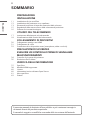 2
2
-
 3
3
-
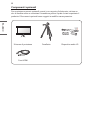 4
4
-
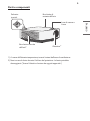 5
5
-
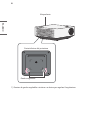 6
6
-
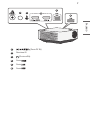 7
7
-
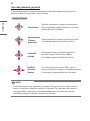 8
8
-
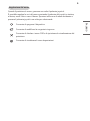 9
9
-
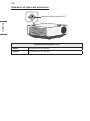 10
10
-
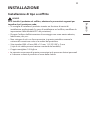 11
11
-
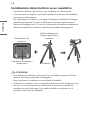 12
12
-
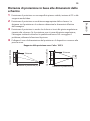 13
13
-
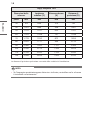 14
14
-
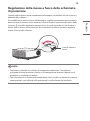 15
15
-
 16
16
-
 17
17
-
 18
18
-
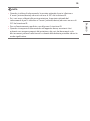 19
19
-
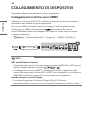 20
20
-
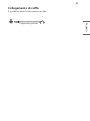 21
21
-
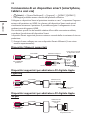 22
22
-
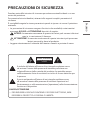 23
23
-
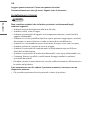 24
24
-
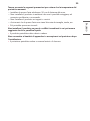 25
25
-
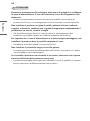 26
26
-
 27
27
-
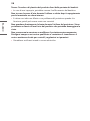 28
28
-
 29
29
-
 30
30
-
 31
31
-
 32
32
-
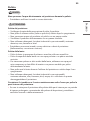 33
33
-
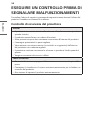 34
34
-
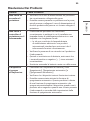 35
35
-
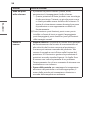 36
36
-
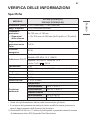 37
37
-
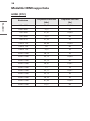 38
38
-
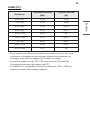 39
39
-
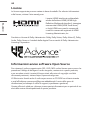 40
40
-
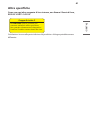 41
41
-
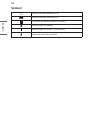 42
42
-
 43
43
-
 44
44
-
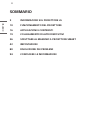 45
45
-
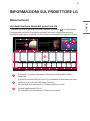 46
46
-
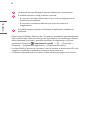 47
47
-
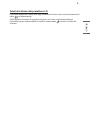 48
48
-
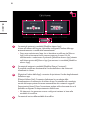 49
49
-
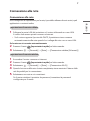 50
50
-
 51
51
-
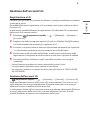 52
52
-
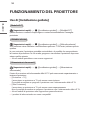 53
53
-
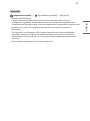 54
54
-
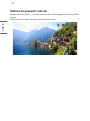 55
55
-
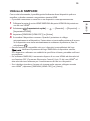 56
56
-
 57
57
-
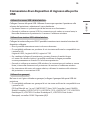 58
58
-
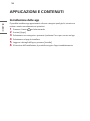 59
59
-
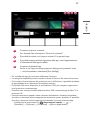 60
60
-
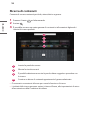 61
61
-
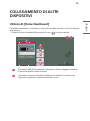 62
62
-
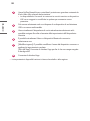 63
63
-
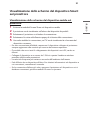 64
64
-
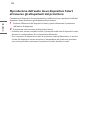 65
65
-
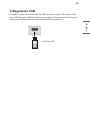 66
66
-
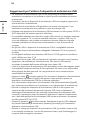 67
67
-
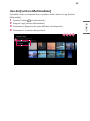 68
68
-
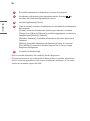 69
69
-
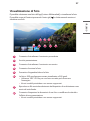 70
70
-
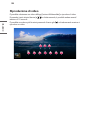 71
71
-
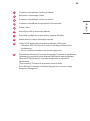 72
72
-
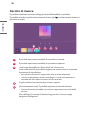 73
73
-
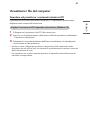 74
74
-
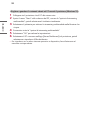 75
75
-
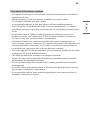 76
76
-
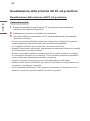 77
77
-
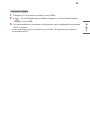 78
78
-
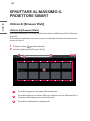 79
79
-
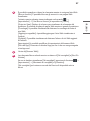 80
80
-
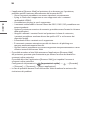 81
81
-
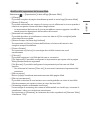 82
82
-
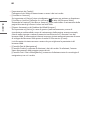 83
83
-
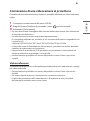 84
84
-
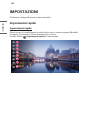 85
85
-
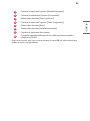 86
86
-
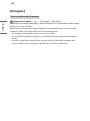 87
87
-
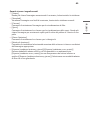 88
88
-
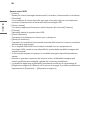 89
89
-
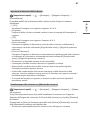 90
90
-
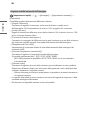 91
91
-
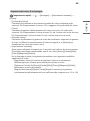 92
92
-
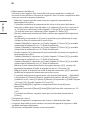 93
93
-
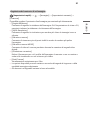 94
94
-
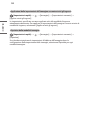 95
95
-
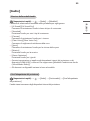 96
96
-
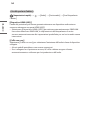 97
97
-
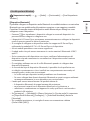 98
98
-
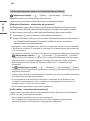 99
99
-
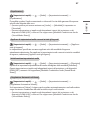 100
100
-
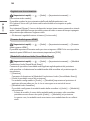 101
101
-
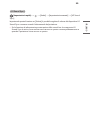 102
102
-
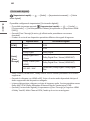 103
103
-
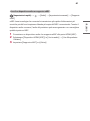 104
104
-
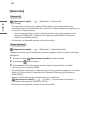 105
105
-
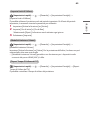 106
106
-
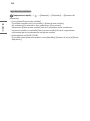 107
107
-
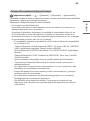 108
108
-
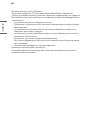 109
109
-
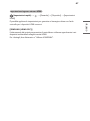 110
110
-
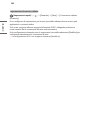 111
111
-
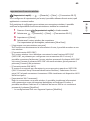 112
112
-
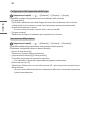 113
113
-
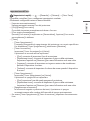 114
114
-
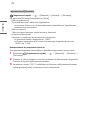 115
115
-
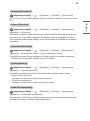 116
116
-
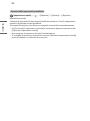 117
117
-
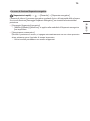 118
118
-
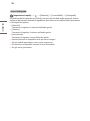 119
119
-
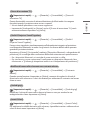 120
120
-
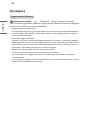 121
121
-
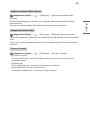 122
122
-
 123
123
-
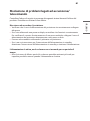 124
124
-
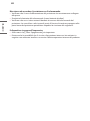 125
125
-
 126
126
-
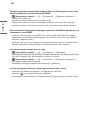 127
127
-
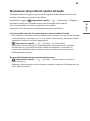 128
128
-
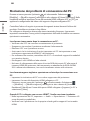 129
129
-
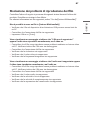 130
130
-
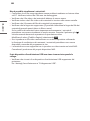 131
131
-
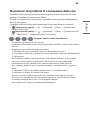 132
132
-
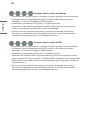 133
133
-
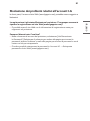 134
134
-
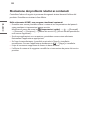 135
135
-
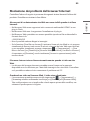 136
136
-
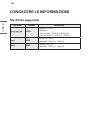 137
137
-
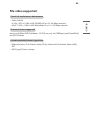 138
138
-
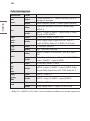 139
139
-
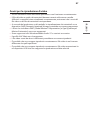 140
140
-
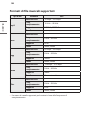 141
141
-
 142
142
LG PF510Q Manuale utente
- Categoria
- Altoparlanti della soundbar
- Tipo
- Manuale utente